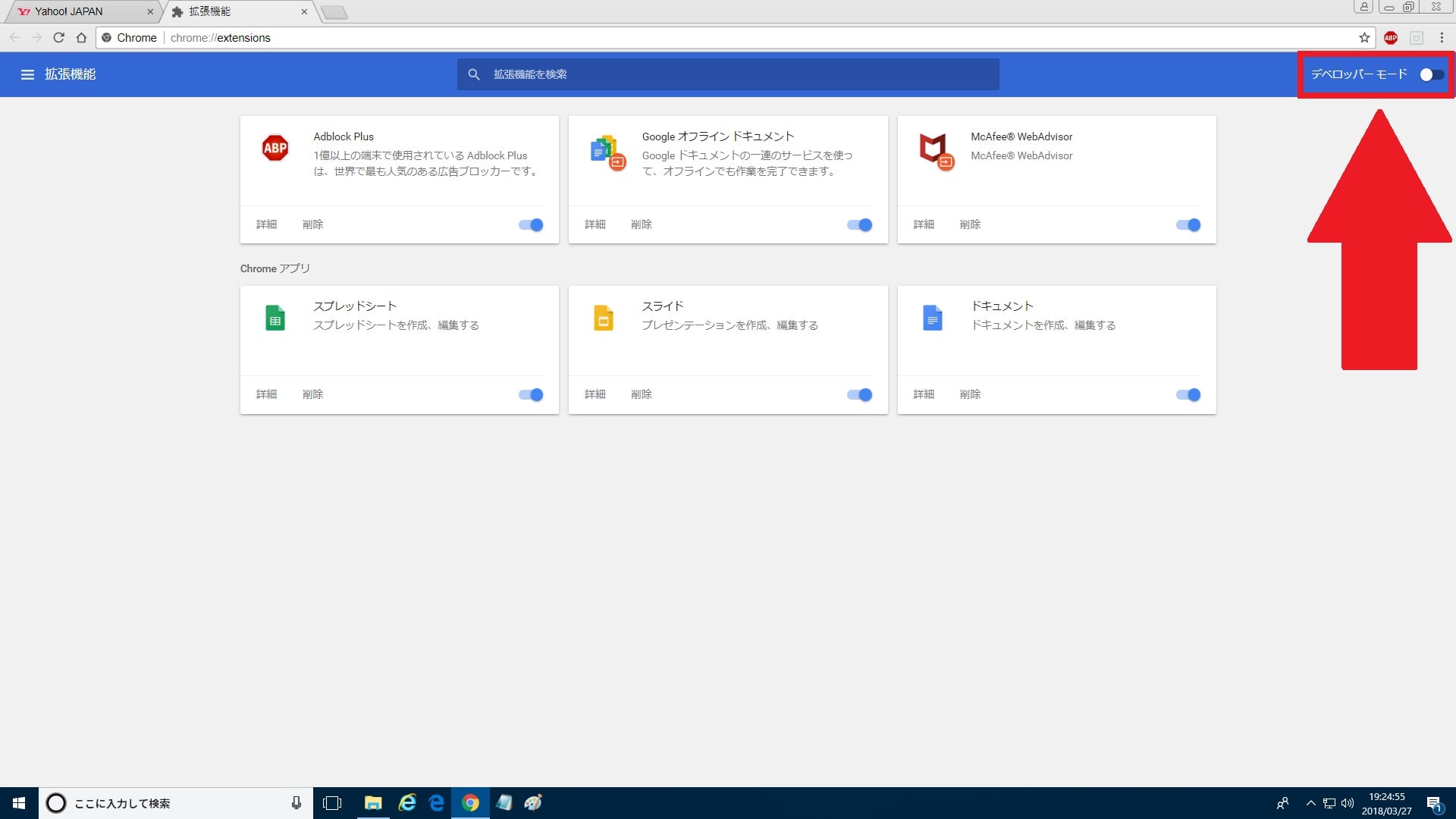皆様、こんばんは。
今回の投稿は、「SoundCloud」という音楽ファイル共有サイトのダウンロードに対応する「SoundCloud Music Downloader」という拡張機能の日本語化ファイルに関する投稿となります。
それでは今回の投稿にまいりましょう。
【スポンサーリンク】
はじめに
【目次】
さて改めまして今回の投稿は、「SoundCloud」という音楽ファイル共有サイトのダウンロードに対応する「SoundCloud Music Downloader」という拡張機能の日本語化ファイルに関する投稿になります。
「SoundCloud」という音楽ファイル共有サイトについては、ドイツのベルリンに拠点を構える「SoundCloud Limited」という企業が運営する音楽ファイル共有サービスであり、世界中のプロアマ問わずに音楽ファイルを投稿することができるWebサイトです。
また「SoundCloud」という音楽ファイル共有サイトが対応する言語としては、残念ながら日本語に対応していませんが、日本語で投稿された音楽ファイルもあります。
そこで今回の投稿では、「SoundCloud Music Downloader」を日本語化ファイルを公開しながら、「SoundCloud Music Downloader」をインストーする方法について、記事を記載してまいりたいと思います。
なお今回の投稿で公開する「SoundCloud Music Downloader」を日本語化ファイルについては、「Google chrome」専用の日本語化ファイルであることに注意してください。
それでは本題に入りましょう。
【スポンサーリンク】
「SoundCloud Music Downloader」を導入する手順
1、【ダウンロードリンク】
それでは初めに「「SoundCloud Music Downloader」を導入する手順について記載いたします。
まずは「SoundCloud Music Downloader」のセットアップファイル及び日本語化ファイルをダウンロードする手順について記載します。
そこで以下の「SoundCloud Music Downloader」のセットアップファイル及び日本語化ファイルに関するダウンロードリンクを参照してください。
<ダウンロードリンク>
1、セットアップファイル
・「SoundCloud Music Downloader」のセットアップファイル
2、日本語化ファイル
・「SoundCloud Music Downloader」の日本語化ファイル
(最終更新:2021/09/28)
次に「SoundCloud Music Downloader」のセットアップファイルをダウンロードする場合は、上記のダウンロードリンクにアクセスしてから、Webサイト画面右上に表示されている「DEVELOPER MODE INSTALL」という項目をクリックして、さらに「Youtube Video Downloader」のセットアップファイルを任意の場所に保存します。
以上で「SoundCloud Music Downloader」のセットアップファイル及び日本語化ファイルをダウンロードすることができました。
「SoundCloud Music Downloader」のセットアップファイル及び日本語化ファイルをダウンロードする手順に関する記載は以上です。
2、【インストール】
それでは次に「SoundCloud Music Downloader」をインストールする手順について記載いたします。
まずは前項でダウンロードした「SoundCloud Music Downloader」のセットアップファイル及び日本語化ファイルを解凍してください。
次に解凍した「SoundCloud Music Downloader」の日本語化フォルダに表示されている「ja」というフォルダについて、以下の同様に解凍した「SoundCloud Music Downloader」のセットアップフォルダにコピーします。
<「SoundCloud Music Downloader」のセットアップフォルダ>
SoundCloud Music Downloader - バージョン\_locales次にお使いの「Google chrome」を実行してください。
次に「Google Chrome」のアドレス欄に以下の文字列を入力してから、お使いのキーボード上の「Enter」というキーを押します。
<文字列>
chrome://extensions次に拡張機能という画面右上に表示されているデベロッパーモードという項目を有効にしてください。
次にパッケージ化されていない拡張機能を読み込むという項目をクリックします。
次に先に解凍した「SoundCloud Music Downloader」のセットアップフォルダ項目を選択してから、OKという項目をクリックして、「SoundCloud Music Downloader」のインストールを開始してください。
以上で「SoundCloud Music Downloader」をインストールすることができました。
「SoundCloud Music Downloader」をインストールする手順に関する記載は以上です。
「SoundCloud Music Downloader」の使い方
それでは次に「SoundCloud Music Downloader」の使い方について記載いたします。
「SoundCloud Music Downloader」の使い方の詳細については、以下の「SoundCloud Music Downloader」の使い方と危険性に関する過去記事を参照してください。
<「SoundCloud Music Downloader」の使い方と危険性に関する過去記事>
1、URL
・「SoundCloud Music Downloader」の使い方と危険性
「SoundCloud Music Downloader」の使い方に関する記載は以上です。
あとがき
さて今回の投稿は以上となります。
今回の投稿で記載する記事以外の当ブログで公開する動画ダウンロードソフトの日本語化ファイルに関連する記事に興味がある方は、ぜひ一度以下の当ブログで公開する動画ダウンロードソフトの日本語化ファイルに関連する記事のまとめを参照してください。
<当ブログで公開する動画ダウンロードソフトの日本語化ファイルに関連する記事のまとめ>
1、URL
・当ブログで公開する動画ダウンロードソフトの日本語化ファイルに関連する記事のまとめ
それでは以上です。